Nếu quá trình build máy tính bảng lõi tứ của riêng mình khiến bạn thấy hấp dẫn và việc tìm các tùy chọn thương mại nằm ngoài khả năng tài chính của bạn, thì chỉ với một Raspberry Pi, một số case được in 3D, pin có thể sạc lại và màn hình cảm ứng, bạn có thể tự build máy tính bảng Android.
Hướng dẫn build máy tính bảng Android với Raspberry Pi
Bạn có thể tự build một máy tính bảng Android!

Thật đáng kinh ngạc, bạn thực sự có thể tự build một máy tính bảng của riêng mình.
Với trái tim là Raspberry Pi và màn hình cảm ứng phù hợp, tất cả những gì bạn cần thêm là bộ điều khiển công suất, pin sạc và phần khung phù hợp (có thể là bất cứ thứ gì, được tạo từ miếng xếp hình LEGO hoặc một giải pháp in 3D).
Một dự án được tài trợ bởi cộng đồng phổ biến vào đầu năm 2018 có tên gọi Raspad, đã đạt được hơn 6000% mức tài trợ mục tiêu. Sử dụng Raspberry Pi trong máy tính bảng đối với nhiều người có vẻ như là bước hợp lý tiếp theo cho máy tính đơn bo (SBC).
Tất cả những gì bạn cần chỉ là lập kế hoạch, vài thiết bị và một chút quyết tâm. Tổng chi phí chưa đến $100 (2.300.000VND). Nghe hấp dẫn đúng không? Điều gì sẽ xảy ra nếu ai đó nói với bạn rằng Raspberry Pi có thể chạy Android hoặc một hệ điều hành tập trung vào cảm ứng khác nhỉ?
Các bộ phận cần thiết cho máy tính bảng Raspberry Pi
Đối với bản build cơ bản, bạn sẽ cần:
- Màn hình cảm ứng Raspberry Pi 7’’ chính thức (bao gồm cáp ribbon 200mm)
- Raspberry Pi 3B hoặc B+
- Thẻ nhớ 16GB
- Bộ sạc Adafruit PowerBoost 1000C
- Pin Lithium Ion Polymer 2500mAh
- Công tắc mạch trượt SPDT
Bạn sẽ dễ dàng tìm thấy những mặt hàng này trên Amazon hoặc các trang bán hàng trực tuyến tương tự khác.
Ngoài ra, bạn sẽ cần một case in 3D. Mặc dù thiết kế của riêng bạn cũng rất tốt, nhưng cũng nên xem xét những tùy chọn có sẵn. Đối với máy tính bảng ở đây, bài viết đã sử dụng file STL cho dự án máy tính bảng Raspberry Pi của DrV Donable (link tham khảo: https://www.thingiverse.com/thing:1503651).
Bạn nên tự in case hoặc trả tiền để được thực hiện bởi một dịch vụ in 3D chuyên nghiệp.
Ngoài tất cả điều này, hãy chắc chắn rằng bạn có:
- Một máy hàn sắt
- Các loại tua vít (hoặc một cái duy nhất có đầu có thể thay đổi)
- Kìm cắt dây
- Súng bắn keo nóng
Với một vài dây và ốc vít (kiểm tra các ghi chú cho dự án in 3D của bạn), bạn sẽ sẵn sàng để tiếp tục. Bạn cũng nên có một chiếc khăn sạch tiện dụng, để đặt màn hình cảm ứng úp xuống nhằm tránh trầy xước.
Hai tùy chọn Android trên Raspberry Pi 3
Mặc dù một số phiên bản Android có thể được cài đặt trên Raspberry Pi, nhưng bạn sẽ cần một phiên bản tương thích với màn hình cảm ứng. Hai bản build chính sau đây của Android rất đáng để xem xét.
LineageOS 8
Tùy chọn tốt nhất cho dự án này là phiên bản Raspberry Pi của LineageOS 15.1. Dựa trên Android 8.1.0, đây không phải là phiên bản mới nhất, nhưng nó có hỗ trợ tốt nhất cho màn hình cảm ứng Raspberry Pi chính thức.
LineageOS 8 là một nhánh của CyanogenMod. Đây là một dự án mã nguồn mở, cung cấp trải nghiệm Android khá tốt. Lưu ý rằng nó có một số thiếu sót: Bluetooth không hoạt động trên 3B+ và bạn có thể gặp sự cố với Netflix. Hầu hết các game sẽ hoạt động, nhưng không ở định dạng 1080p.
EmteriaOS
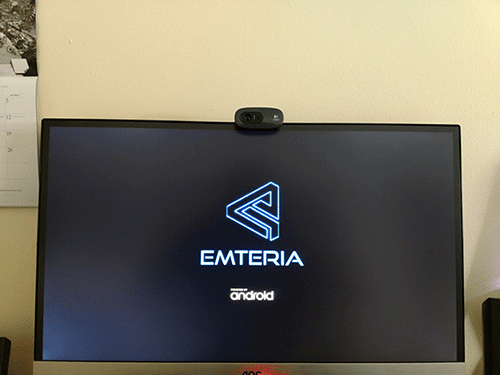
Thật ngạc nhiên, các phiên bản Android khác cho Raspberry Pi đã có sẵn. Một trong những tùy chọn bạn có thể xem xét kỹ hơn là EmteriaOS. Phiên bản này có sẵn miễn phí hoặc với giấy phép cho một thiết bị là €19 (gần 500.000VND). Lưu ý rằng tùy chọn miễn phí có màn hình trông không được hiện đại lắm và việc khởi động lại được thực hiện sau mỗi 8 giờ.
EmteriaOS đi kèm với công cụ cài đặt riêng.
- Tải EmteriaOS (Yêu cầu đăng ký).
Kết nối và kiểm tra màn hình cảm ứng Raspberry Pi
Kết nối Raspberry Pi 3 với màn hình cảm ứng chính thức rất đơn giản.
Video trên minh họa quá trình kết nối cơ bản. Nên thử nghiệm trước khi lắp ráp hoàn chỉnh. Bạn thậm chí có thể dành thời gian để cài đặt một trong các phiên bản Android trước tiên, chỉ để đảm bảo mọi thứ đều hoạt động.

Dành một chút thời gian để tắt, rồi tách Pi và màn hình của nó trước khi tiếp tục.
Build máy tính bảng Android Raspberry Pi
Sau khi làm theo các bước trên, bạn đã có mọi thứ mình cần. Máy tính bảng Android được cấp nguồn bởi Raspberry Pi, đã sẵn sàng để build.
Các bước sau đây dựa trên việc build một máy tính bảng sử dụng case in 3D của DrV Donable. Các dự án khác sẽ có những điểm tương đồng.
- Đặt màn hình cảm ứng Raspberry Pi trong case của nó. Căn chỉnh các lỗ vít đúng với các lỗ trong màn hình.
- Với các giá lắp đặt, hãy cố định vít vào vỏ và những lỗ lắp.
- Kết nối lại Raspberry Pi với màn hình như phần trên.
- Lắp chặt Raspberry Pi trong case bằng các ốc vít.
- Tương tự, lắp chặt PowerBoost sao cho cổng USB khớp với lỗ hổng trên case. Bạn có thể lắp cả pin nữa (súng bắn keo nóng là lựa chọn tốt nhất trong trường hợp này).
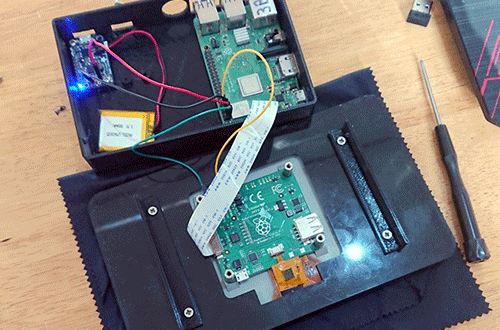
- Chạy dây từ pin 2 trên GPIO của Pi, hàn nó vào đầu + của PowerBoost.
- Chạy dây thứ hai từ pin 6 trên GPIO đến đầu - của PowerBoost.
- Với hai trong số các dây có thể cắm được của màn hình Pi, hãy kết nối pin 4 5V trên Pi với 5V và pin 9 GND với GND trên bo mạch màn hình.
- Hàn công tắc mạch trượt vào PowerBoost, pin giữa với GND và một trong các pin ngoài với EN. Cố định công tắc trong case bằng một ít keo.
- Cuối cùng, cắm pin vào PowerBoost.
Khi bạn thực hiện xong, hãy lắp mặt sau của case máy tính bảng vào vỏ màn hình. Cắm Pi qua PowerBoost để sạc pin.
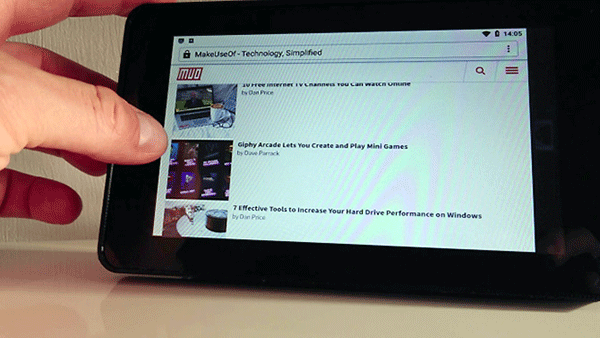
Máy tính bảng Raspberry Pi chạy Android đã sẵn sàng để sử dụng.
WebOS trên Raspberry Pi
Bạn không nhất thiết phải sử dụng Android làm hệ điều hành máy tính bảng Raspberry Pi.
Mặc dù không có được sự phong phú về các ứng dụng có sẵn như Android, nhưng WebOS là một giải pháp thay thế thông minh. Đây là một hệ điều hành ban đầu được Palm phát hành vào năm 2009. Điều đáng buồn là nó không còn tồn tại (phần lớn là do công ty này thiếu sự tự tin và việc mua lại HP, chứ không có bất kỳ vấn đề thực sự nào khác). Tuy nhiên, một phiên bản mã nguồn mở, LuneOS, đã được chuyển sang Raspberry Pi 3.
Raspbian không phù hợp với trải nghiệm màn hình cảm ứng, nhưng bây giờ bạn nên có (hoặc đã build xong) một máy tính bảng Android chạy Raspberry Pi, với một vài giờ sạc và chi phí chưa đến $100 (sẽ tốn thêm một chút nếu bạn có các thành phần 3D được in ở nơi khác).
Nếu muốn có thêm các dự án khác với Raspberry Pi và Android, hãy thử build một Android TV box với Raspberry Pi chẳng hạn.
Chúc bạn thực hiện thành công!
 Công nghệ
Công nghệ  AI
AI  Windows
Windows  iPhone
iPhone  Android
Android  Học IT
Học IT  Download
Download  Tiện ích
Tiện ích  Khoa học
Khoa học  Game
Game  Làng CN
Làng CN  Ứng dụng
Ứng dụng 


















 Linux
Linux  Đồng hồ thông minh
Đồng hồ thông minh  macOS
macOS  Chụp ảnh - Quay phim
Chụp ảnh - Quay phim  Thủ thuật SEO
Thủ thuật SEO  Phần cứng
Phần cứng  Kiến thức cơ bản
Kiến thức cơ bản  Lập trình
Lập trình  Dịch vụ công trực tuyến
Dịch vụ công trực tuyến  Dịch vụ nhà mạng
Dịch vụ nhà mạng  Quiz công nghệ
Quiz công nghệ  Microsoft Word 2016
Microsoft Word 2016  Microsoft Word 2013
Microsoft Word 2013  Microsoft Word 2007
Microsoft Word 2007  Microsoft Excel 2019
Microsoft Excel 2019  Microsoft Excel 2016
Microsoft Excel 2016  Microsoft PowerPoint 2019
Microsoft PowerPoint 2019  Google Sheets
Google Sheets  Học Photoshop
Học Photoshop  Lập trình Scratch
Lập trình Scratch  Bootstrap
Bootstrap  Năng suất
Năng suất  Game - Trò chơi
Game - Trò chơi  Hệ thống
Hệ thống  Thiết kế & Đồ họa
Thiết kế & Đồ họa  Internet
Internet  Bảo mật, Antivirus
Bảo mật, Antivirus  Doanh nghiệp
Doanh nghiệp  Ảnh & Video
Ảnh & Video  Giải trí & Âm nhạc
Giải trí & Âm nhạc  Mạng xã hội
Mạng xã hội  Lập trình
Lập trình  Giáo dục - Học tập
Giáo dục - Học tập  Lối sống
Lối sống  Tài chính & Mua sắm
Tài chính & Mua sắm  AI Trí tuệ nhân tạo
AI Trí tuệ nhân tạo  ChatGPT
ChatGPT  Gemini
Gemini  Điện máy
Điện máy  Tivi
Tivi  Tủ lạnh
Tủ lạnh  Điều hòa
Điều hòa  Máy giặt
Máy giặt  Cuộc sống
Cuộc sống  TOP
TOP  Kỹ năng
Kỹ năng  Món ngon mỗi ngày
Món ngon mỗi ngày  Nuôi dạy con
Nuôi dạy con  Mẹo vặt
Mẹo vặt  Phim ảnh, Truyện
Phim ảnh, Truyện  Làm đẹp
Làm đẹp  DIY - Handmade
DIY - Handmade  Du lịch
Du lịch  Quà tặng
Quà tặng  Giải trí
Giải trí  Là gì?
Là gì?  Nhà đẹp
Nhà đẹp  Giáng sinh - Noel
Giáng sinh - Noel  Hướng dẫn
Hướng dẫn  Ô tô, Xe máy
Ô tô, Xe máy  Tấn công mạng
Tấn công mạng  Chuyện công nghệ
Chuyện công nghệ  Công nghệ mới
Công nghệ mới  Trí tuệ Thiên tài
Trí tuệ Thiên tài